Replicação de força entre dois controladores de domínio no Active Directory

- 3463
- 714
- Ms. Travis Schumm
Imagine ter apenas uma porta para sua casa. Sem janelas, sem porta do pátio, apenas uma porta. O que acontece se você não pode abrir aquela porta? A casa e tudo nela é inútil para você.
Um controlador de domínio é como uma porta, em certo sentido. Um com um segurança nisso. É a porta de entrada para entrar nas coisas que você deseja. Active Directory (AD) é o segurança na porta. Ele verifica suas credenciais, determina se você tem permissão para atravessar a porta e quais recursos você pode acessar uma vez dentro.
Índice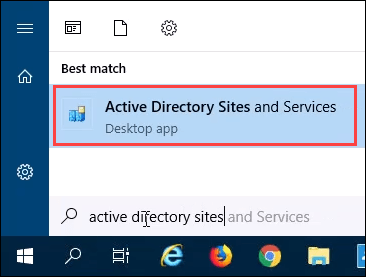
- Navegue até o site para o qual você gostaria de replicar os controladores de domínio. Expanda -o clicando na ponta da seta ao lado do nome do site. Expandir o Servidores. Expanda o DC que você gostaria de replicar. Clique em Configurações do NTDS.
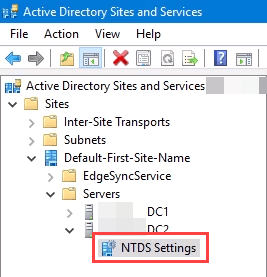
- No painel direito, clique com o botão direito do mouse no servidor e selecione Replicar agora.
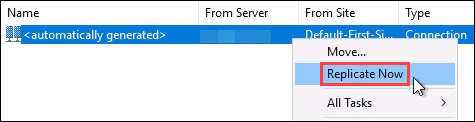
- Dependendo de quantos DCs existem, isso pode levar menos de um segundo a alguns minutos. Quando estiver concluído, você verá a notificação: “Os serviços de domínio do Active Directory replicaram as conexões.”. Clique OK terminar.
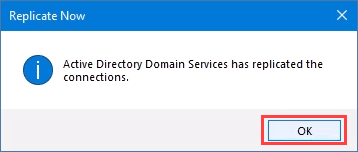
Replicação de força dos controladores de domínio através do comando da CLI
Se você está familiarizado com o bom e velho Windows CMD, então o repadmin O comando é para você. Esta é a maneira mais rápida de forçar a duplicação DC. Se você não está familiarizado, este é um bom momento para aprender sobre o Windows CMD.
- Faça login em um de seus DCs e abra o Prompt de comando.
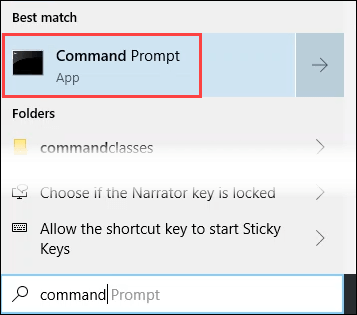
- Insira o seguinte comando e depois pressione o Digitar chave.
repadmin /syncall /adep
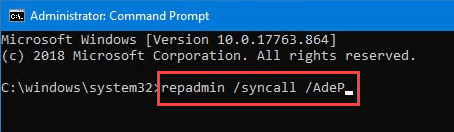
- Uma ladainha de informação rolará para cima a tela. Se você vê que a última linha diz: “Syncall terminou sem erros.”E então o prompt de comando embaixo dele, seus DCs são replicados com sucesso.
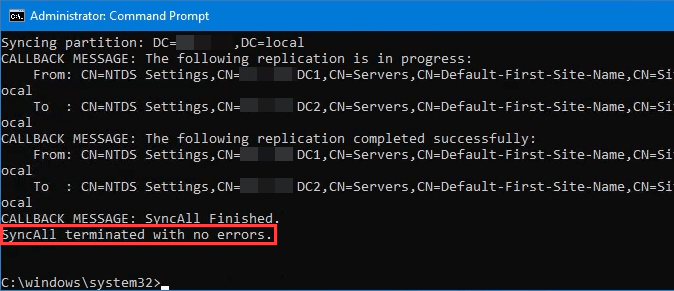
Replicação do controlador de domínio de força com PowerShell
Se você não está usando o PowerShell em sua vida diária, está perdendo. Você realmente deve a si mesmo aprender PowerShell. Isso facilitará sua vida e, se você for um administrador de sistemas júnior, isso ajudará massivamente a levar sua carreira para o próximo passo.
Essas etapas podem ser feitas na cli comuns do PowerShell, mas fizemos isso no PowerShell ise para mostrar melhor os comandos e seus resultados. Vamos construir um script que você pode salvar ou até transformar em um cmdlet que você pode chamar da linha de comando do PowerShell.
- Faça login em um de seus DCs e abra Powershell ou PowerShell Ise.
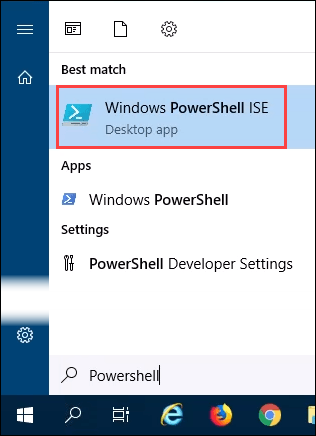
- Antes de escrever qualquer script, salve isso com um nome descritivo como Força-dcreplication.ps1 Então você pode reutilizá -lo mais fácil. Insira o código a seguir e execute -o para ver como ele receberá os nomes de todos os seus DCs.
(Get -AddomainController -Filter *).Nome
Veja como ele retorna os nomes do DCS? Agora você pode tubular o resultado no próximo cmdlet. Um tubo é o caractere de linha vertical ( | ), isso geralmente é encontrado no teclado logo acima do Digitar chave.
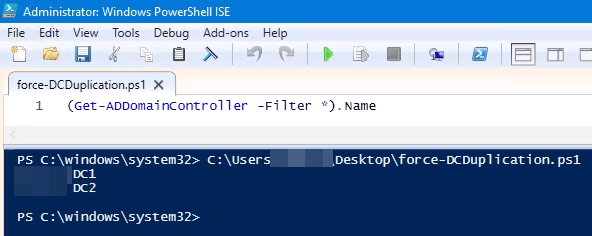
- No final do comando anterior, insira o seguinte código:
| Foreach-object repadmin /syncall $ _ (get-adedomínio).DistinguishedName /Adep
O comando deve parecer que faz na imagem abaixo. Executá-lo. Ele deve retornar uma mensagem como a replicação do controlador de domínio da força através da seção GUI acima. Se terminar com, “Syncall terminou sem erros.”Então funcionou.
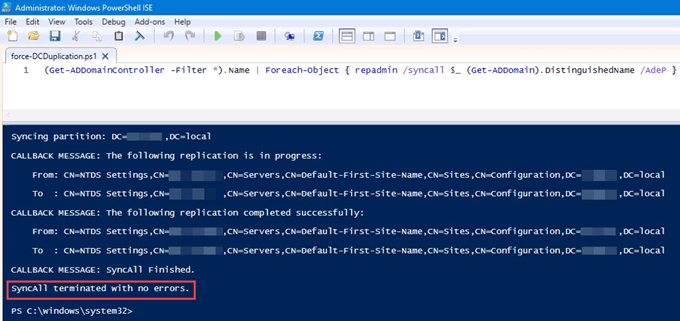
Você viu como também usa o repadmin comando?
- Vamos adicionar outra linha para ajudá -lo a garantir que a replicação realmente tenha concluído. O código a seguir retornará a data e a hora de quando cada um dos seus DCs foi replicado pela última vez. Este comando pode ser usado sozinho em outro momento, se você estiver curioso quando seu DCS replicou pela última vez. Insira o código e execute -o.
Get -adreplicationPartNermetadata -target "$ Env: userdnsDomain" -Scope Domain | Select-object Server, lastreplicationsuccess
O resultado deve se parecer com a imagem abaixo. Você verá no fundo a data e hora exatas em que a replicação ocorreu pela última vez.
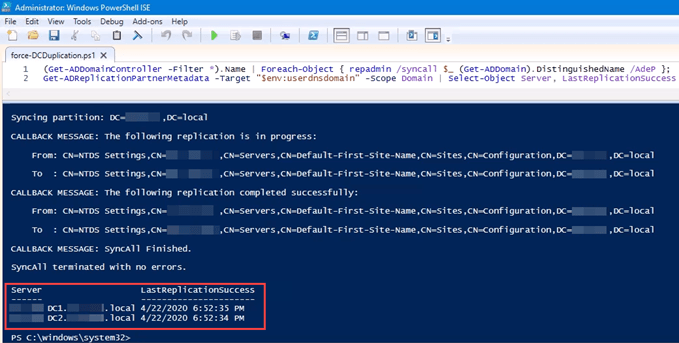
- Para colocar um pouco de polimento neste script, vamos tornar sua produção um pouco menos detalhada. Perto do final da primeira linha, entre | Fora nulo Entre o /Adep e o suporte final. Isso diz para não divulgar os resultados desse cmdlet. O resultado final parecerá a seguinte imagem.
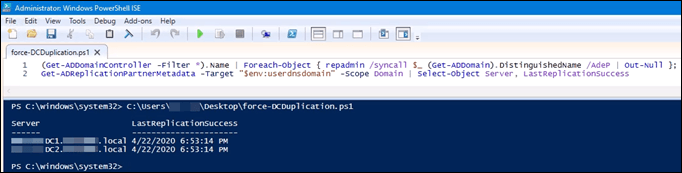
Keep'em replicado
Agora você conhece 3 maneiras de forçar a replicação dos controladores de domínio no anúncio. Você também montou um script reutilizável do PowerShell que você pode ligar da linha de comando do PowerShell sempre que quiser. Não há desculpa para as suas últimas alterações no DC para sentar e esperar pela próxima replicação programada, sempre que isso pode ser.
- « 5 ferramentas para converter arquivos de bin em imagens ISO
- Como redefinir as configurações de política de segurança local para o padrão no Windows 10, 8, 7, Vista, XP »

